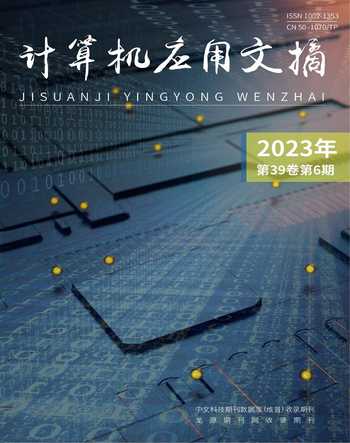基于WPS云文檔協同辦公的實踐與研究
李珊珊 張凱
關鍵詞:WPS云文檔;協同辦公;實踐研究
中圖法分類號:TP391 文獻標識碼:A
1 WPS云文檔發展的時代背景
隨著移動互聯網時代的來臨,應用相關軟件完成高效辦公成為當下各行各業的急切需求。WPS云文檔就在此背景下,應市場所需,橫空出世。應用WPS云文檔不僅可以多設備隨時隨地地閱覽、修改和保留文檔,還可將文檔分享給同伴協同作業。WPS云文檔作為功能強大的應用軟件,以其強大的數據計算、處理、統計、分析、管理功能而應用于各個領域,極大地推進了工作方式的變革和工作效率的提高。
2 WPS云文檔的實踐價值
2020年,WPS成為北京2022年冬奧會官方協同辦公軟件提供商,實現了多部門共同編輯同一份電子文件,助力冬奧會實現數字化辦公,同時使跨區域工作效率明顯提高。
隨著教育信息化的發展,學校在多媒體課件、辦公文檔的使用上越來越追求效率,遠程教學、多人編輯、在線存儲等功能巧妙破解了學校在過去傳統辦公方式上遇到的諸多難題。通過WPS云文檔可以實現上級部門和下級部門以及不同教師之間的協同辦公,集體備課,集體教研,同課件在線協同創作以及日常數據填報、實時傳輸等。同時,在數據統計上,本文未采用構造復雜的VBA,Python等程序設計統計表,而以簡單、通俗易懂的數據處理方式來展示WPS云文檔在數據處理上統計、分析和管理的優勢。
3 WPS云文檔的應用思路
WPS云文檔功能豐富,隨著網絡條件的逐步完善,使不能多設備查看、不能多人同時協作的傳統文檔發生了新的變化,WPS云文檔正是其中的體現。它不僅可以在手機、平板電腦、計算機、多媒體教學機等多種設備查看并編輯文檔,還為文檔提供了安全加密的云存儲空間。多設備跨平臺同步、歷史版本的恢復、文檔鏈接的分享、團隊高效協作等眾多新功能改善了人們的創作和生活條件,也讓學校的教學與發展更加高效。對于WPS云文檔協同辦公,學校可以從以下三個視角出發。一是以云上集體備課、教研、協同創作課件、教案為視角;二是以WPS云文檔高效統計數據為視角:三是以WPS云文檔建立公共資料庫為視角。
4 WPS云文檔協同辦公的應用場景
4.1 以“云上”集體備課、教研、協同創作課
件、教案為視角
我們可以利用WPS云辦公的云協作功能進行集體協同備課。通過WPS文檔工具欄上的“在線協作”實現協同編輯。在集體備課過程中,教師對重難點進行實時討論,沉淀集體智慧,并整合、分享教學課件,極大地提高了教學質量、開拓了知識廣度。尤其是應用WPS云辦公進行跨學段教研、交流,意義更加重大。以小學和初中英語學科為例,在小學和初中這兩個學段,為進行小升初教學銜接,我們可以通過WPS云會議,實現中小學不同學段同一學科的交流研討,了解哪些知識是學生已知的,具體掌握到什么程度。可以通過WPS云會議使初中教師更加準確地掌握學生的學習情況,通過交流,了解學生具體掌握到什么程度,便于知識的銜接處理。
利用WPS云文檔進行在線協作,交流教研,突破了跨學段教研距離與時間的限制,將小升初知識有效地銜接,從而使教研更加高效。
4.2以高效統計數據為視角
在學校處理大量的表格數據時,可以應用函數和WPS在線文檔來統計,如學校要匯總參加核酸檢測師生人數,每年年報需要統計的學生花名冊,不同年齡學生人數等。這就需要構建一套高效的統計工具。
4.2.1利用WPS在線鏈接和函數構建《信息統計表》
本文統計了大量數據信息,為提高統計效率,開創性地利用WPS在線鏈接和函數構建了數據統計工具。通過設置匯總函數和校驗函數,再鎖定填報區域,然后借助WPS在線鏈接完成了數據的實時動態匯總。下文以一個工作簿中三個工作表(匯總表、表1和表2)為例闡述構建方法。
(1)利用SUM函數進行求和。比如,要對表1中單元格H7到H12進行求和,可以利用SUM函數在空白單元格H6中輸入函數“=SUM(H7:H12)”。
(2)設置IF校驗函數,對錯誤數據及時發出提示,以便于及時發現錯誤,進行更正。比如,在表1工作表中隨機選擇空白單元格Dl輸入“=IF(E6= V20,正確,錯誤)”,該公式是若E6等于V20,則在Dl單元格中顯示正確,若兩個單元格數據不相等,則在Dl中顯示“錯誤”。通過設置這樣的校驗函數,避免出現邏輯錯誤問題。
(3)對跨區域單元格設置保護,為了對部分單元格進行保護,避免在填報過程中操作失誤破壞公式,同時讓其他單元格可以正常填報,按住“Ctrl+A”,然后右鍵單擊空白區域,彈出窗口選擇設置單元格格式,左鍵點擊保護,選擇鎖定,點擊確定。然后按住“Ctrl”,用鼠標左鍵逐個選中需要保護的單元格,點擊審閱,再點擊保護工作表,輸入密碼,點擊確定,即可完成跨區域單元格保護。
(4)跨工作表求和,數據匯總是對同一個數據模板批量匯總,我們可以先建立數據模板,包括表內數據求和、數據校驗、數據保護,這個模板設定好后,用它在同一個工作簿中建立多部門工作表,進而實現匯總表對分表對應單元格數據求和。下文以同一個工作簿內匯總表、表1和表2三個工作表為例介紹兩種表間求和思路。
方法1
匯總表H10單元格對表1和表2中的Hl0單元格的數據求和,可以在匯總表H10單元格中手動輸入等于號“=”;先點擊表1中H10單元格,在顯示的數據里面輸入加號“+”:在表2中選擇H10單元格,公式“='1'!H10+'2'!H10”表示兩個不同工作表之間的求和。以此類推,可以實現匯總表對各分表對應數據的求和。
方法2
點擊匯總表Hl0單元格輸入“=SUM()”,然后點擊表1中H10單元格。再按“Ctrl”鍵選擇表2中H10單元格,然后按下回車,對兩個工作表進行求和。以此類推,可以實現匯總表對各分表對應數據的求和。
(5)建立WPS分享鏈接,在經過以上四步操作之后,對整理好的工作簿進行鏈接分享,可以在匯總表右上角點擊分享,在新窗口中點擊保存更改,然后上傳到云端,選擇查看對象和編輯權限,創建并分享即可。然后不同單位在這個工作簿鏈接中找到自己單位的模板進行填報,就可以各部門協同統計,編輯實時自動保存。
4.2.2 利用XLOOKUP函數設計《信息提取表》
XLOOKUP函數是一個查詢函數,擁有更優秀的查找能力,在學校工作中,經常使用該函數查找本單位職工的醫保繳費基數等信息。比如,在一個工作表中D列單元格是人員身份證號碼信息,F列是醫保繳費基數,如果要從批量信息中提取本單位人醫保繳費基數,可以在空單元格I2單元格中輸入公式“=XLOOKUP(H2,D:D,F:F)”,其中H2是要從D列查找數組中查找數值存放的位置,這個函數整個語法是先確定好要查找的內容(12),然后告訴表格去哪里查找(D:D),最后返回對應列的結果(F:F)。然后把本部門人員身份證號碼復制粘貼到H列,即可快速地從上千人數據中查找到本部門人員醫保繳費基數。
在學校用XLOOKUP函數解決問題的場景還有很多,如批量教師工資的查詢、學生花名冊的查詢、特定學生成績的查詢等,用XLOOKUP函數可以從大量數據中便捷地提取出需要的信息。
4.2.3利用合并表格生成《文本信息統計表》
此前,匯總基層單位文本信息需要一一復制粘貼到新表中,不僅效率較低,還容易遺漏。如果使用合并表格的統計方式,不僅快捷,還便于審核。我們可以在WPS表格中點擊數據選項,再點擊合并表格中的合成一個工作表,然后添加其他學校相同的表,保留表頭,即可把三個工作表中的內容合并到一個工作表。這樣處理解決了函數公式可以對數字求和,對文字難以合并的難題。
4.3以建立公共資料庫為視角
4.3.1構建云文件夾,永久保存資料
使用U盤存儲資料,雖然使用方便,但U盤中的病毒導致文件資料丟失以及U盤丟失的情況時有發生,這給工作帶來了不便。另外,要隨時隨地使用U盤存儲或打開文件也很困難。如今,我們可以利用WPS云文檔來破解這個難題,可以將文件儲存在WPS云盤中,然后利用WPS云文檔建立學校公共資料庫。比如,可以在云庫中建立學校文件夾,然后在學校文件夾中再建立教務處、后勤處、政教處、辦公室等部門文件夾,還可以建立專項活動文件夾,如春季運動會、健美操比賽等。也可以建立部門協作共同整理檔案的文件夾,如文明校園創建檔案、年報檔案等,這樣就建立了基于WPS云文檔存儲庫的學校電子檔案庫,能夠統一存儲學校學生資料、學校活動資料、課件資料等。
4,3.2多設備實時同步
可以利用WPS文檔多設備實時同步高效管理文件,利用WPS桌面云同步功能,把計算機桌面上的文件實時同步到云網盤,其他設備也可以隨時查看和編輯。打開WPS最新版本,點擊左下角“我的云空間”,點擊“桌面云同步”,“桌面云同步”功能的桌面文件會同步至“我的云文檔”桌面文件夾,利用手機WPS移動版就可以在文檔或云文檔中的桌面文件夾中查看文件。
4.3.3構建私密文件夾
對于涉及單位保密或者個人隱私,需要安全保存的文件,如照片、賬號、密碼、合同等.可以在WPS私密文件夾中存儲。這種類型的文件夾需要先登錄WPS賬號,然后輸入私密文件夾獨立的密碼,經過雙重加密認證后才能打開查閱,而且該數據與常用數據隔離,單獨保存。
WPS云文件中的電子資料逐漸沉淀為學校的數字資產,方便留檔與后續查找調取。
5結束語
WPS表格在工作中的應用不僅局限于此,還可以利用數據對比功能精準找出重復數據、利用分類匯總功能統計每個人1~12月分項工資合計、結合WPS文字的“郵件合并”批量生成獎狀等。WPS表格操作簡單、通俗易懂,并能夠在實際工作中靈活應用,極大地提高了工作效率,減少了工作量,更有助于提高教育信息化水平。
作者簡介:
李珊珊(1986—),本科,中小學一級教師,研究方向:英語教學。
張凱(1983—),本科,中小學一級教師,研究方向:信息技術。